
Uw Apple Watch kan allerlei handige trucs uitvoeren, niet de minste daarvan is het op afstand activeren van uw iPhone-camera - en u ook toestaan om de foto's te bekijken.
Waarom zou ik dit willen doen?
Er zijn twee hoofdredenen waarom iemand een externe trigger voor een camera zou willen gebruiken (elke camera, niet alleen de iPhone-camera): om de camera te activeren wanneer ze er niet achter staan, of om de camera perfect stil en gefixeerd te houden ten opzichte van de plaats.
VERWANT: Foto's synchroniseren met uw Apple Watch
In het eerste geval is het handig wanneer het onpraktisch of onmogelijk is om de camera te activeren. Groepsfoto's waarin u wilt zijn, hebben een externe trigger nodig. Als je jezelf wilt fotograferen tegen een of ander landschap (zoals een nationaal monument of een weids landschap) op een manier die niet past bij een uitgestrekte arm of selfiestick, dan heb je afstand tussen jou en de camera nodig. Een trigger op afstand is ook erg handig als je iets wilt fotograferen waar je aanwezigheid de uitkomst zou veranderen (alsof je iets geks wilt vastleggen dat je hond alleen doet als je de kamer uit bent).
In het tweede geval is het handig wanneer u dezelfde kadrering voor meerdere foto's wilt behouden. Als je een kleine stop-animatie-GIF van actiefiguren maakt of een time-lapse-foto probeert te maken van voetgangers buiten je kantoorraam of wolken die door de lucht scheren. Triggers op afstand zijn lange tijd de go-to-oplossing van de fotograaf geweest voor dergelijke toepassingen om de camera perfect stil te houden. Het is ook handig als u foto's maakt bij weinig licht en u lensvervaging wilt minimaliseren.
Voor iPhone-bezitters met Apple Watches is het gemak van op afstand geactiveerde fotografie rechtstreeks in hun iPhone / Apple Watch-duo ingebouwd. Laten we eens kijken hoe u, zonder dat er extra software nodig is, nu op afstand getriggerde foto's kunt maken.
Hoe de externe trigger te gebruiken
Het gebruik van de externe cameratrigger van de Apple Watch kan niet eenvoudiger zijn. In feite besteed je meer tijd aan het instellen van de camera dan aan het spelen met de externe trigger-app. Over setup gesproken, laten we eens kijken naar onze setup voor deze tutorial, zodat je een referentiekader hebt voor de volgende screenshots.
Voor deze tutorial hebben we de hulp ingeroepen van Spawn en LEGO Office Worker Guy, onze favoriete foto-tutorial sidekicks, die je misschien nog kent uit klassieke How-To Geek-artikelen zoals Wat is witbalans en Waarom u digitale beeldverscherping zou moeten gebruiken .

Op de bovenstaande foto ziet u de individuele figuren zowel op de tafel als zoals ze worden ingelijst in de iPhone-camera. We hebben de iPhone ingesteld met een LOHA flexibel tafelstatief , wat perfect is voor onze bedoelde stop-motionfilm waarin Spawn het hoofd van LEGO Office Worker Guy opeet. (Wij maken een grapje; zowel zij als de Action Figure Screen Actor's Guild lieten ons contracten ondertekenen waarin stond dat er geen echt of gesimuleerd kannibalisme met actiefiguren zou zijn.)
Ook al hoef je de camera-app niet te openen (aangezien de trigger-app op de Apple Watch dit automatisch doet), moet je natuurlijk even de tijd nemen om de foto in te kaderen zoals je wilt. Vooral omdat je de Apple Watch niet fysiek opnieuw kunt kaderen, bijsnijden of inzoomen.
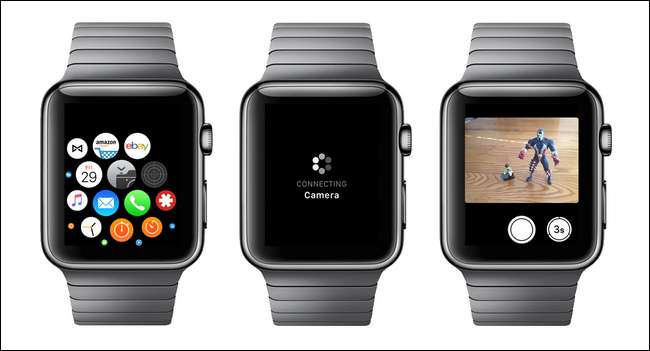
Als u eenmaal tevreden bent met de fysieke configuratie van de iPhone, is het tijd om uw aandacht op uw horloge te richten. Tik op de digitale kroon om het app-menu te openen, zoals weergegeven in de schermafbeelding uiterst links hierboven. Selecteer de Camera-app (een zilveren pictogram met een pijl die omlaag wijst naar de knop op een camera. Je Apple Watch zal via Bluetooth contact maken met je iPhone, zoals te zien is in de middelste schermafbeelding. Nadat je verbinding hebt gemaakt, wordt de app geladen en kun je Je ziet een live preview van de scène voor de camera van je iPhone (ga je gang, zwaai met je hand voor de lens zoals je weet dat je dat wilt).

Op de bovenstaande foto kun je de hele operatie in actie zien met de daadwerkelijke scène, de scène vanuit het perspectief van de iPhone, en vervolgens diezelfde iPhone-weergave die als live preview naar de Apple Watch wordt verzonden.
Aan de onderkant van de Apple Watch-interface bevinden zich twee knoppen: een knop die er net zo uitziet als de triggerknop op de iPhone-camera-app (de ongemarkeerde cirkel), en een kleinere knop met "3s" erop. De hoofdknop activeert de camera onmiddellijk en de secundaire knop biedt een vertraging van 3 seconden, zodat je, als je echt op de foto bent, op de knop kunt klikken en tijd over hebt om je armen weer in een natuurlijkere positie te brengen.
Hoe u uw foto's op afstand kunt bekijken
Als je de foto snel wilt controleren zonder terug te lopen naar het statief, dan kan dat op de Apple Watch.

Nadat je de eerste foto hebt gemaakt, verschijnt er een klein voorbeeld van de foto in de linker benedenhoek, boven in het midden. Tik op de kleinere foto (net zoals je zou doen in de iPhone-cameratoepassing op de telefoon) om toegang te krijgen tot de foto. Veeg heen en weer om de onlangs gemaakte foto's te bekijken en selecteer vervolgens "sluiten" in de linkerbovenhoek om terug te keren naar het hoofdscherm.
Dat is alles wat er is! Met de ingebouwde apps op je iPhone en Apple Watch kun je gemakkelijk op afstand geactiveerde foto's maken. U zult meer tijd besteden aan het uitzoeken hoe u uw iPhone veilig en op zijn plaats kunt houden dan aan gedoe met de app zelf.







